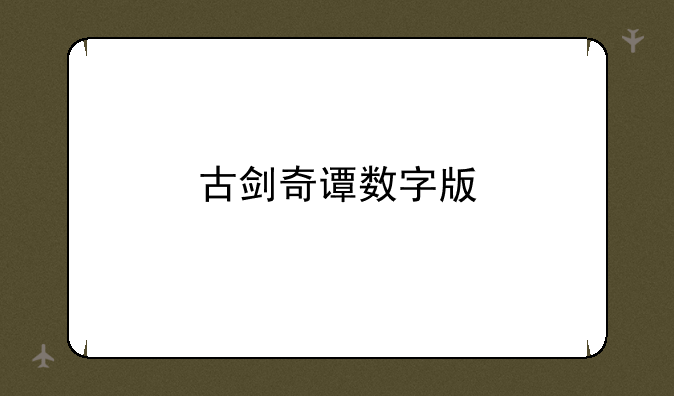ie浏览器怎么卸载
- 1、如何彻底删除IE浏览器图标啊?
悦灵攻略网小编整理了以下关于 [] 一些相关资讯,欢迎阅读!

如何正确卸载IE浏览器
在互联网的世界里,浏览器作为我们访问网页的门户,扮演着举足轻重的角色。随着技术的不断进步,众多新兴浏览器如Chrome、Firefox等因其高效、安全、功能丰富而备受欢迎。相比之下,一些老旧的浏览器,如Internet Explorer(简称IE),逐渐失去了昔日的光环。对于不再需要IE浏览器的用户来说,卸载它不仅能够释放系统资源,还能减少潜在的安全风险。本文将详细介绍如何正确卸载IE浏览器。
一、了解IE浏览器的卸载前提
在着手卸载IE浏览器之前,有几个重要前提需要明确:
① 操作系统兼容性:IE浏览器的卸载可能会受到操作系统版本的限制。在某些Windows版本中,IE是系统内置的组件,无法完全卸载。例如,Windows 10中的Edge浏览器虽然基于Chromium内核,但保留了IE模式用于兼容老旧网站。此时,虽然不能完全卸载IE,但可以禁用其使用。② 系统稳定性:卸载IE可能会影响某些依赖IE内核的应用程序或功能。因此,在卸载前,请确保已评估潜在的影响,并做好备份。③ 管理员权限:卸载IE浏览器需要管理员权限。请确保以管理员身份登录操作系统。二、卸载IE浏览器的步骤
针对可以卸载IE的情况(如某些特定版本的Windows),以下是详细的操作步骤:
① 打开控制面板:点击“开始”菜单,选择“控制面板”。② 进入程序和功能:在控制面板中,找到并点击“程序和功能”选项。③ 启用或关闭Windows功能:在程序和功能窗口中,点击左侧的“启用或关闭Windows功能”。④ 取消勾选Internet Explorer:在弹出的“Windows功能”对话框中,找到“Internet Explorer 11”(或相应版本),取消其勾选状态。⑤ 等待卸载完成:点击“确定”后,系统会提示正在更改功能。请耐心等待,直到卸载完成。⑥ 重启计算机:卸载完成后,系统可能会要求重启计算机以应用更改。三、卸载后的注意事项
卸载IE浏览器后,以下几点需要特别注意:
① 检查依赖应用:确保所有依赖IE内核的应用程序或功能仍能正常工作。如发现异常,可能需要重新安装或寻找替代方案。② 更新浏览器和插件:如果之前使用的是IE浏览器,卸载后请及时更新其他浏览器及常用插件,以确保安全性和兼容性。③ 增强安全意识:即便卸载了IE,仍需保持警惕,定期更新操作系统和杀毒软件,防范恶意软件和网络攻击。四、结语
卸载IE浏览器对于追求更高效、更安全浏览体验的用户来说,是一个值得考虑的选择。然而,在卸载前,请务必了解相关前提和潜在影响,并按照正确的步骤进行操作。通过谨慎而周到的准备,我们可以确保卸载过程顺利且不会给系统带来不必要的麻烦。希望本文能为您提供有价值的参考您成功卸载IE浏览器,享受更加流畅的上网体验。
如何彻底删除IE浏览器图标啊?
删除电脑桌面上的IE浏览器图标的方法有多种,但请注意,删除图标并不等同于卸载浏览器本身。以下是三种简单的方法来删除电脑桌面上的IE浏览器图标:
方法一:通过桌面图标设置删除
1. 右键点击电脑桌面空白处,选择“个性化”选项。
2. 在弹出的窗口中,点击左侧的“更改桌面图标”链接。
3. 在桌面图标设置窗口中,找到“Internet Explorer”选项,并取消其勾选。
4. 点击“应用”并确认更改,桌面上的IE浏览器图标将被删除。
方法二:直接删除桌面快捷方式
1. 右键点击桌面上的IE浏览器图标。
2. 在弹出的菜单中,选择“删除”选项。
3. 确认删除操作,桌面上的图标将被移除。
方法三:通过控制面板卸载并重新安装
请注意,这种方法实际上会卸载并重新安装IE浏览器,而不仅仅是删除桌面图标。
1. 打开“控制面板”,选择“程序和功能”。
2. 在程序列表中找到“Internet Explorer”,右键点击并选择“卸载/更改”。
3. 按照提示完成卸载过程。
4. 重新启动计算机后,访问Windows更新并重新安装IE浏览器。
5. 安装完成后,你可以选择不在桌面上创建快捷方式,这样就不会再出现IE浏览器的图标。
三种方法均可实现删除电脑桌面上IE浏览器图标的目的。选择哪种方法取决于你的具体需求和偏好。如果只是想简单地清理桌面,方法一和方法二可能是更好的选择。如果你希望完全卸载并重新安装IE浏览器,那么方法三可能更适合你。不过,在执行任何更改之前,请确保备份重要数据以防意外丢失。
声明:本站所有文章资源内容,如无特殊说明或标注,均为采集网络资源。如若本站内容侵犯了原著者的合法权益,可联系本站删除。